小米carwith是小米推出的新版车机软件,跟carplay比较相似,可以通过无线和有线两种方式连接车机,给老型车机系统带来了全新体验,平时开车需要导航的朋友可以试试新版软件。
连接方法
1、无线连接
开启手机热点和蓝牙,依次点击设置-连接与共享-carwith-carlife连接-上方蓝色WLAN直连,按提示操作连接即可
2、有线连接
手机开启蓝牙,用数据线连接手机与车机,依次点击设置-连接与共享-carwith-carlife连接,按提示操作
使用说明
用户首次使用 CarWith 与支持 CarLife 的车机连接,会弹出 CarWith 隐私协议,同意后需要用户手动安装 CarLife 组件,随后即可连接。
反馈报告
在测试 CarWith 的连接、音乐、电话、语音助手、导航、体验应用等功能时,发现问题后需要即刻抓取日志、拍摄视频,并将车辆品牌、车型、年款、CarWith 版本号等信息按格式及时提交反馈报告。
反馈报告提交地址:https://m.beehive.miui.com/WnuG8Sr89-i0-6ZEYXZXug/desktop/question
carwith日志抓取教程
打开日志开关:在 apk 设置界面(手机设置>连接与共享>CarWith)1 秒内连续五次点击“检查更新”,“日志开关”会显示出来,然后打开开关即可。(打开日志开关之后需要断开投屏,如果不在投屏状态,需要退出设置,再次投屏才会生效)
抓取日志:手机拨号键盘输入*#*#284#*#*,等待日志抓取完毕
导出日志:日志存储位置位于文件管理>手机>Android>data>com.miui.carlink>cache>log,随后通过 adb pull /sdcard/Android/data/com.miui.carlink/cache/log 指令查看本地日志并导出到本地。
连接不成功的解决方法
首次使用下载完成 CarLife 组件后如果没有进行连接,可以尝试重新插拔一下 USB 解决问题
通知栏显示连接中但长时间没有连接成功,可以尝试重新插拔一下 USB 解决问题
USB 连接之后没有反应,需要按照日志抓取操作帮助抓取日志
可以尝试一下 CarLife 公版应用是否可以连接
仅支持有线连接情况下,部分车机注意切换为 USB 连接模式

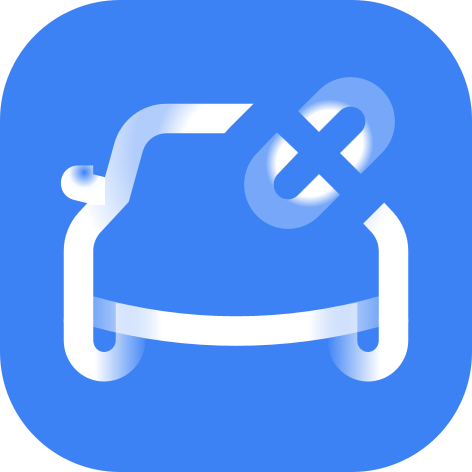

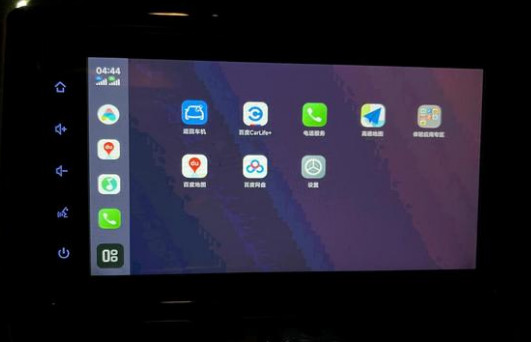


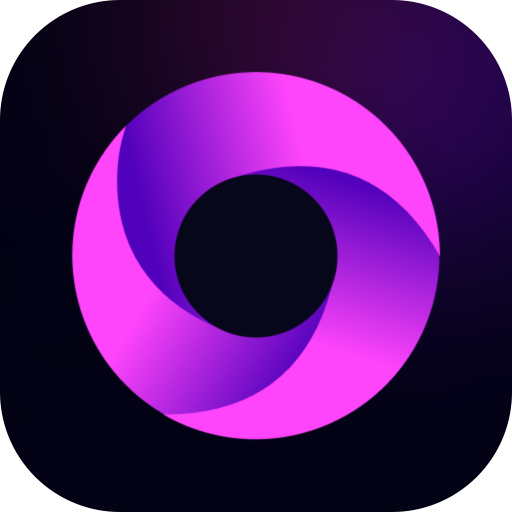 魅夜浏览器官方v3.2.0 手机版
魅夜浏览器官方v3.2.0 手机版
 私享浏览器手机版v1.0.0 免费版
私享浏览器手机版v1.0.0 免费版
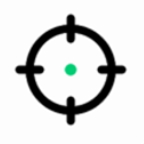 自动操作助手2024最新版v1.1.6 安卓版
自动操作助手2024最新版v1.1.6 安卓版
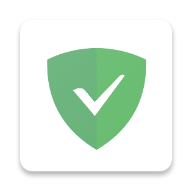 adguard高级版v4.7.163 最新版
adguard高级版v4.7.163 最新版
 隐藏游戏大师免费v2.4.3
隐藏游戏大师免费v2.4.3
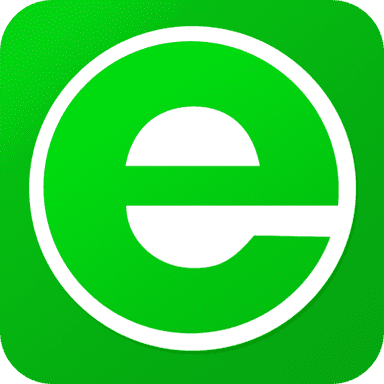 高速浏览器官方v4.6.2
高速浏览器官方v4.6.2
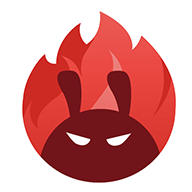 安兔兔评测安卓版v10.4.0
安兔兔评测安卓版v10.4.0
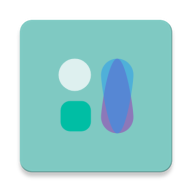 万象小组件官方最新版v5.1.20
万象小组件官方最新版v5.1.20
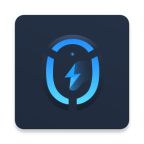 andpods已付费版v3.9.5
andpods已付费版v3.9.5
 解压缩全能王安卓v4.6.2
解压缩全能王安卓v4.6.2
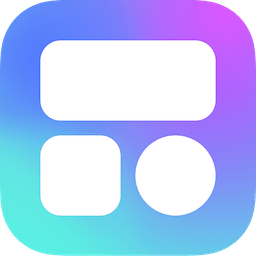 colorful widget高级版v8.5.8m
colorful widget高级版v8.5.8m
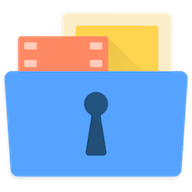 照片保险箱安卓版v3.21.10
照片保险箱安卓版v3.21.10
 布橘小组件官方版v1.1.6
布橘小组件官方版v1.1.6
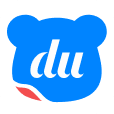 百度输入法去广告精简版v12.6.12.21
百度输入法去广告精简版v12.6.12.21
 蜗牛工具箱APPv1.1.5
蜗牛工具箱APPv1.1.5
 乐播投屏手机版appv5.10.72
乐播投屏手机版appv5.10.72
 小触控软件v24.12.07
小触控软件v24.12.07
 115生活手机版v32.3.8
115生活手机版v32.3.8
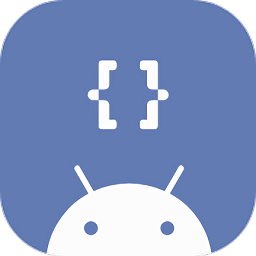


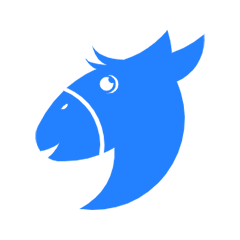
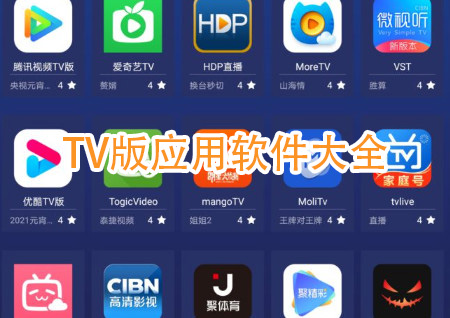 TV版应用软件大全
TV版应用软件大全 搞机软件合集
搞机软件合集 手机下载器app大全
手机下载器app大全
热门评论
最新评论